Sledujete video na YouTube, ale zjistíte, že je vzhůru nohama. Jak opravit převrácené video na YouTube? Video z YouTube si můžete stáhnout a pomocí rotátoru videa jej otočit nebo pomocí rozšíření rotátoru videa změnit orientaci videa na YouTube. Přečtěte si tento příspěvek a dozvíte se více.
V tomto příspěvku se dozvíte 4 způsoby, jak otáčet videa na YouTube. Pojďme se podívat!
Otočit stažená videa YouTube
Tato část vám nabízí dva rotátory videa pro otáčení videa YouTube:MiniTool MovieMaker a Kapwing.
MiniTool MovieMaker
MiniTool MovieMaker je rotátor videa, který dokáže otáčet videa YouTube o 90 stupňů ve směru nebo proti směru hodinových ručiček. Nabízí také možnost převracet videa z YouTube. MiniTool MovieMaker je k použití zdarma, bez reklam, virů a vodoznaků.
Pomocí následujících kroků se dozvíte, jak otočit video YouTube.
Krok 1. Stáhněte a nainstalujte MiniTool MovieMaker. Poté jej spusťte.
Krok 2. Klikněte na Importovat mediální soubory importovat video YouTube, které chcete otočit.
Krok 3. Přidejte video na časovou osu a klikněte na něj pravým tlačítkem. Poté zvolte Upravit možnost.
Krok 4. V pravém panelu zvolte Otočení možnost, která se vám líbí:Překlopit vodorovně , Převrátit svisle , Otočit o 90° ve směru hodinových ručiček a Otočit o 90° proti směru hodinových ručiček . Klikněte na OK aplikujte změnu.
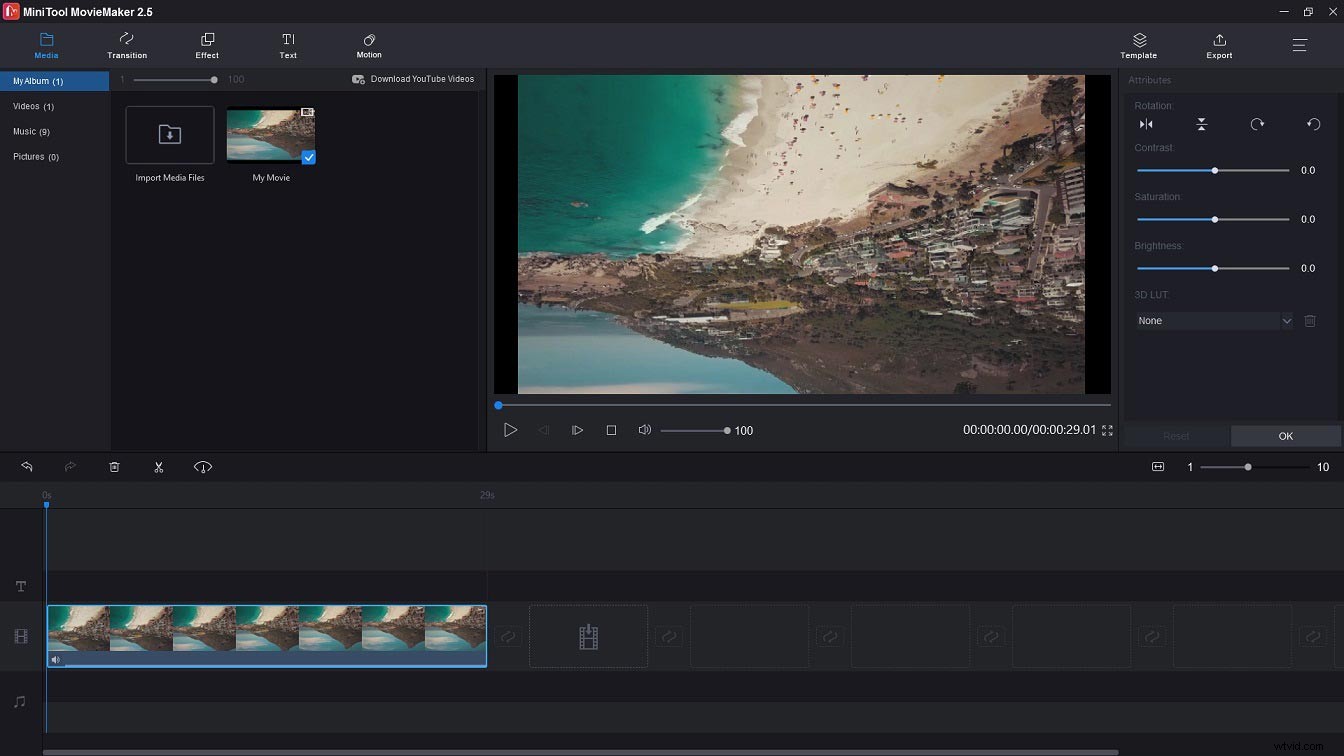
Krok 5. Klikněte na Exportovat upravit nastavení výstupu. Poté klikněte na Exportovat tlačítko pro export videa.
Funkce :
- Zdarma k použití.
- Podporuje nejoblíbenější formáty videa.
- Nabízí různé přechody, efekty, nadpisy, textové šablony a šablony filmů.
- Umí rozdělovat, ořezávat, stříhat a slučovat videa.
- Možnost měnit rychlost videa a přetáčet videa.
Kapwing
Kapwing je online rotátor videa, který bez námahy upravuje orientaci videa. Tento nástroj vám umožňuje nahrát video na YouTube z vašeho počítače nebo adresy URL. A má sadu editačních nástrojů pro video produkci.
Zde je návod, jak otočit video YouTube online.
Krok 1. Přejděte na web Kapwing a přihlaste se do Kapwing.
Krok 2. Klikněte na Nový obsah> Kliknutím nahrajete k načtení převráceného videa YouTube.
Krok 3. Přejděte na UPRAVIT a přejděte dolů, abyste našli ROTATE možnosti.
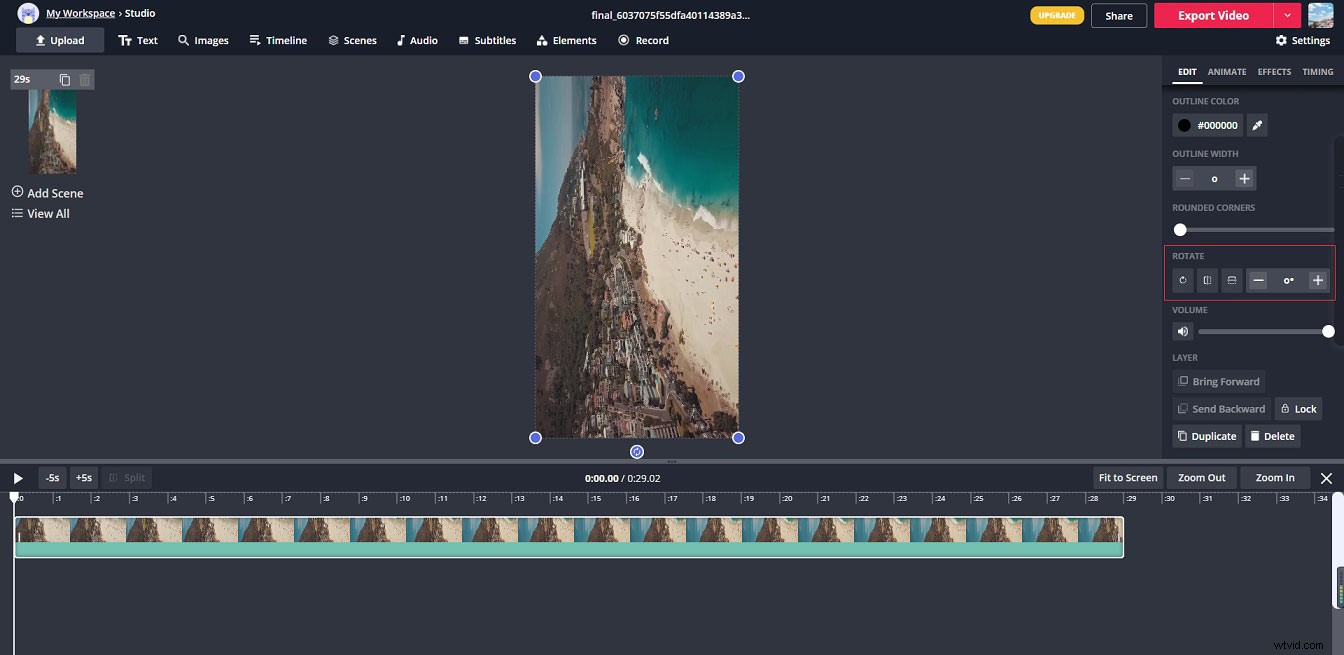
Krok 4. Vyberte možnost otočení, kterou chcete u videa použít.
Krok 5. Klikněte na Exportovat video pro zpracování souboru. Poté si stáhněte video.
Líbí se také:Jak snadno a rychle stahovat videa z YouTube zdarma
Otáčet videa na YouTube
Pokud chcete otáčet videa na YouTube, zde jsou pro vás dvě rozšíření pro otáčení videa:Smuuvr a Rotate YouTube Video.
Smuuvr (Chrome)
Smuuvr je rozšíření pro Chrome, které dokáže otáčet videa na YouTube, když je sledujete, přeskakovat jakékoli videoreklamy, stahovat obrázky z Instagramu atd.
Níže jsou uvedeny kroky, jak otočit video na YouTube.
Krok 1. Přejděte do internetového obchodu Chrome a nainstalujte si rozšíření Smuuvr.
Krok 2. Najděte na YouTube video, které chcete otočit, a přehrajte ho.
Krok 3. Klikněte na Smuuvr vedle vašeho profilového obrázku a klikněte na Otočit pro otočení videa YouTube.
Otočte video YouTube (Firefox)
Rotate YouTube Video je rozšíření Firefoxu. Může otáčet videa na YouTube o 90 stupňů, 180 stupňů a 270 stupňů. Umožňuje také přibližovat a oddalovat videa YouTube.
Chcete-li otočit video na YouTube, postupujte podle níže uvedených kroků.
Krok 1. Otevřete Firefox a vyhledejte rozšíření Rotate YouTube Video (+ Zoom / Mirror). Poté nainstalujte rozšíření.
Krok 2. Vstupte na web YouTube a najděte převrácené video, které chcete opravit.
Krok 3. Klikněte na tlačítko Otočit možnost na videu upravit jeho orientaci.
Závěr
To je vše o tom, jak otáčet videa na YouTube. Nyní najděte způsob, který se vám líbí, a opravte převrácené video, které chcete sledovat.
